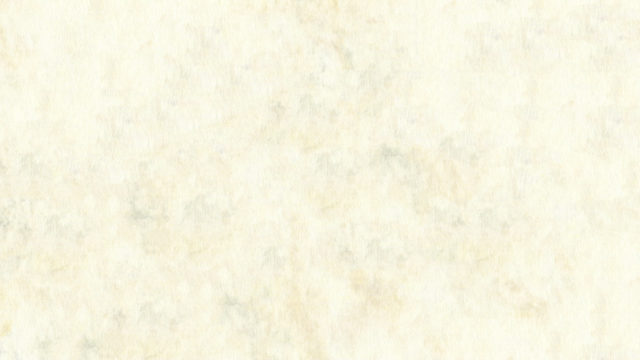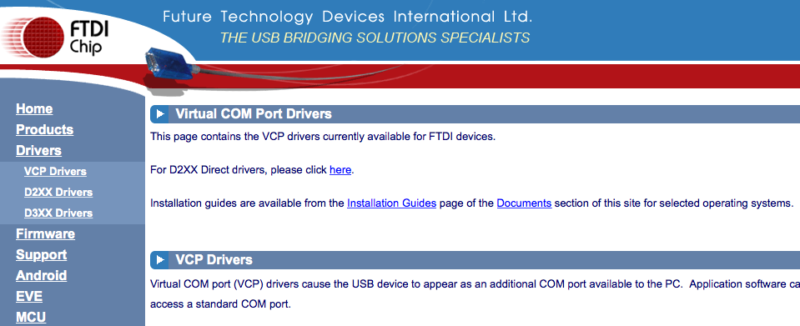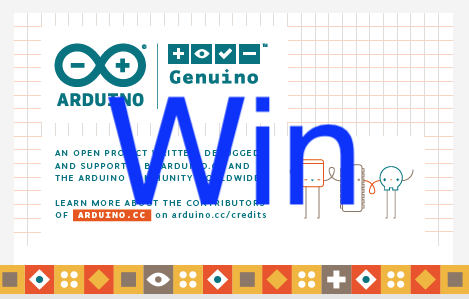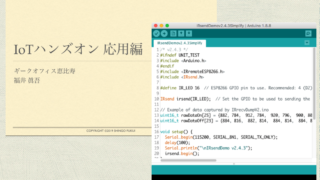obniz Boardに搭載されているobnizOS (ファームウェア)をアップデートする方法を説明します。
大まかな手順
大まかな手順は次の通りです。
- obnizに電源ケーブルを接続しQRコードが表示されるのを待つ
- obnizのwebページを開き、開発者コンソールを開く
- デバイスページでアップデートしたいobnizのobnizIDをクリックする。
- 「設定」の中にある「obnizOS遠隔更新」でインストールしたいバージョン番号を選び、「インストール」ボタンをクリックする。
- obnizボードのディスプレ表示を見て、アップデートが完了するまで待つ。
- Webページをリロードし、再び「設定」の中にある「obnizOS遠隔更新」に移動して、アップデートが成功しているか確認する
詳細な手順
obnizに電源ケーブルを接続し、QRコードが表示されるのを待ちます。画面右下にobnizOSのバージョンが表示されています。下の例ではバージョン3.3.0です。
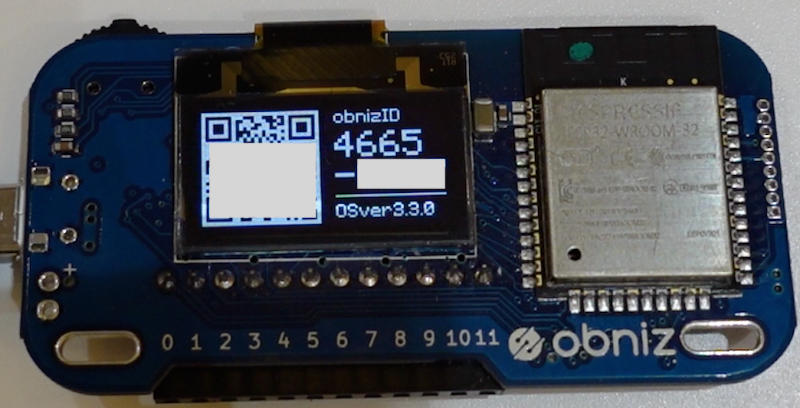
ブラウザでobnizのページhttps://obniz.com/ja/を開き、右上にある「開発者コンソール」をクリックします。
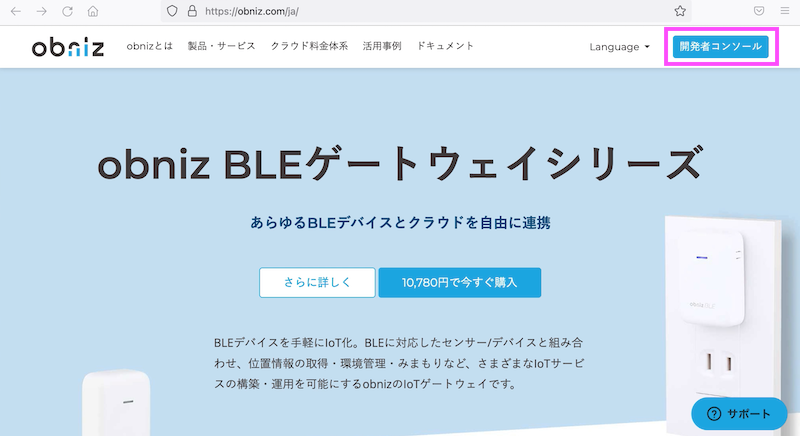
表示された開発コンソール左上に「サインイン/サインアップ」が表示されている場合はまだサインインしていない状態なので、ここをクリックします。既にサインインしている場合は、サインイン手順を飛ばして先に進んでください。
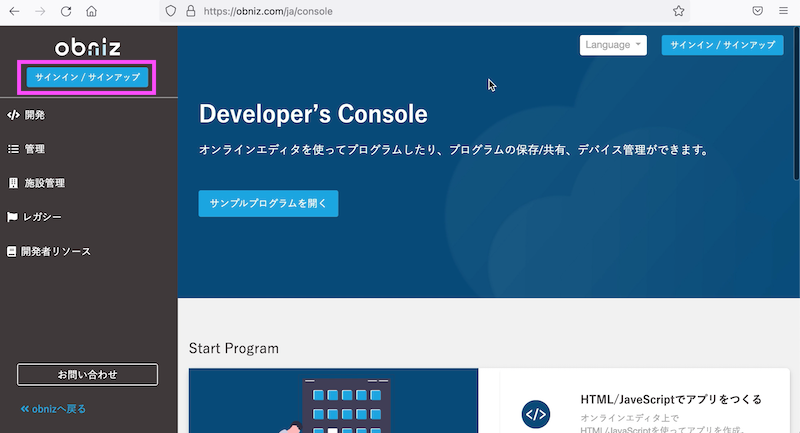
サインイン方法の選択画面が表示されるので、ユーザ登録した時に使った方法をクリックし画面の指示に従ってサインインします。
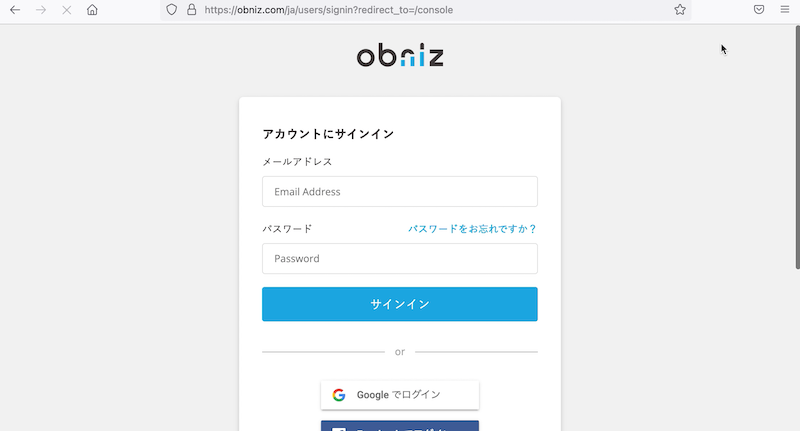
サインインに成功すると、再び開発コンソール画面が表示されます。左上の「サインイン/サインアップ」部分にユーザー名が表示されていることを確認してください。
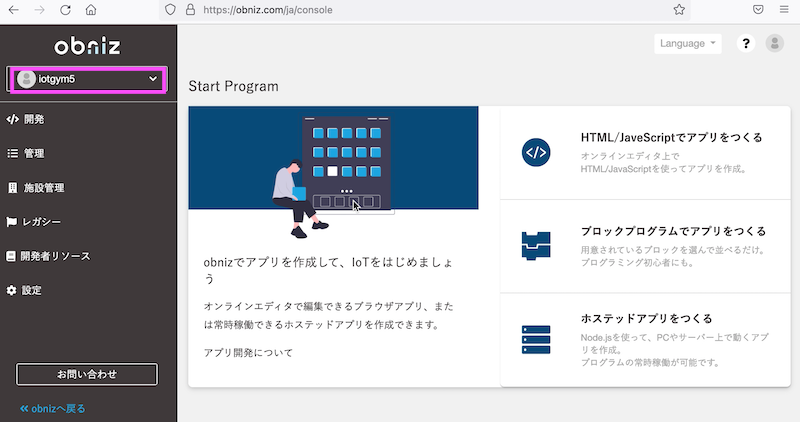
ユーザ名の2つ下にある「管理」をクリックします。
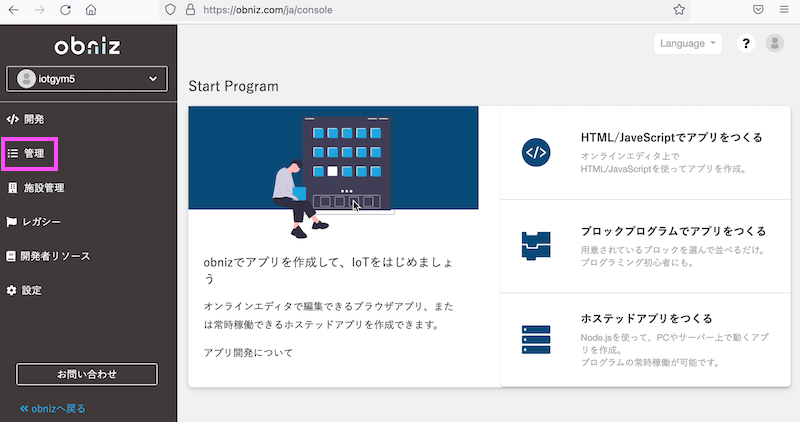
「管理」の下に表示された「デバイス」をクリックします。

登録してあるobnizのリストが表示されます。下の画面例ではobnizが1台登録されています。複数台登録している場合は複数の行が表示されます。

obniz Boardをまだ登録していない場合は、次のステップに進む前に、左上の「+ デバイスを追加」をクリックして登録してください。
登録が済んでいる場合は、バージョンアップするobnizのobnizIDをクリックします。
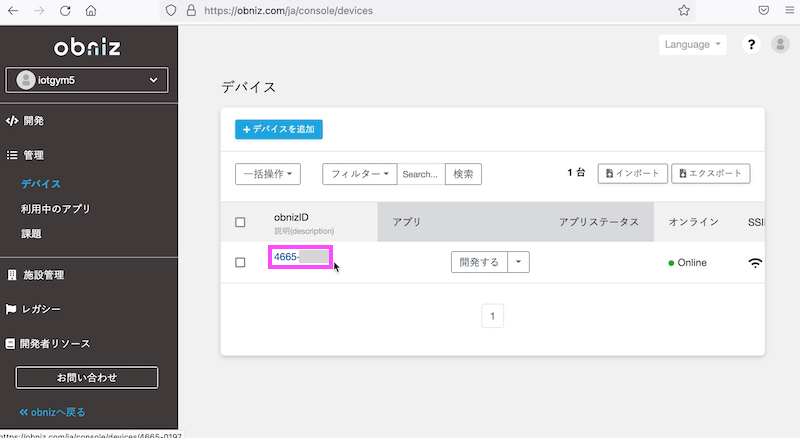
「Device setting」画面が開きます。
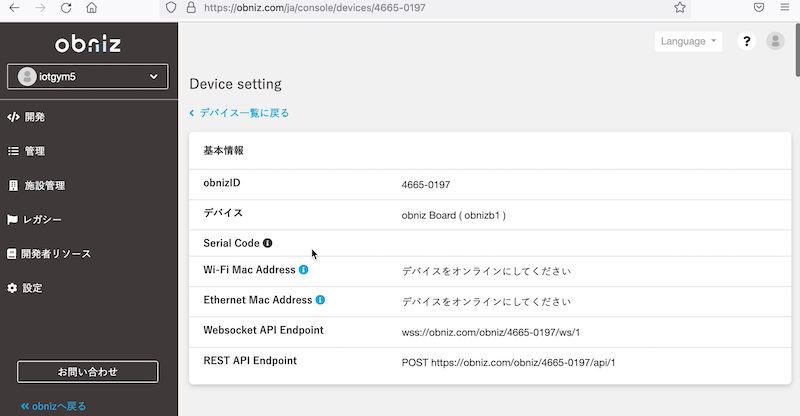
画面をスクロールして下の部分を表示すると「設定」という領域があらわれ、その中に「obnizOS遠隔更新」という項目が表示されます。この項目内のプルダウンメニューに現在のobnizOSのバージョンが表示されています。下図の場合バージョン3.3.0であることがわかります。
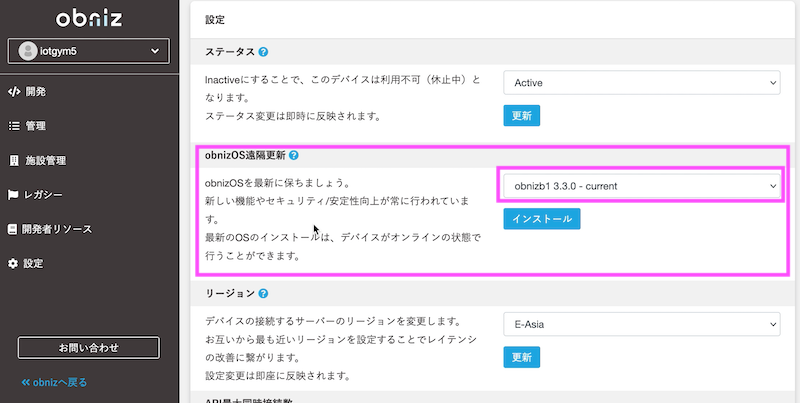
バージョン番号部分をクリックすると、アップデート可能なバージョンのリストが表示されるので最新版(あるいはインストールしたいバージョン)を選択します。下の画面例では「3.5.0」を選択しています。
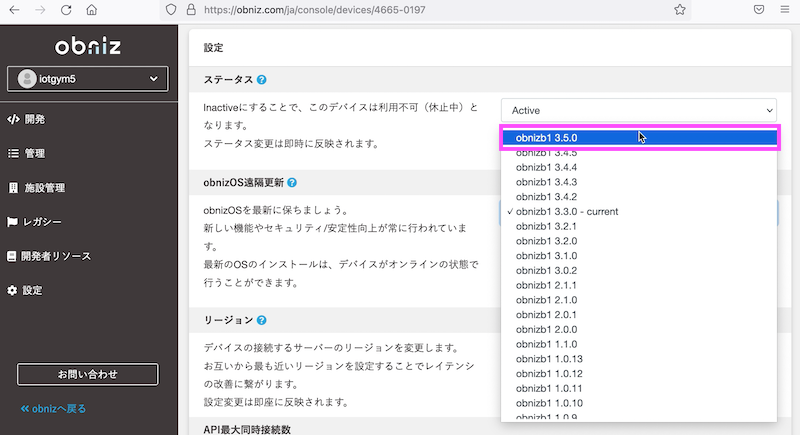
「インストール」ボタンをクリックしてobnizOSのバージョンアップを開始します。
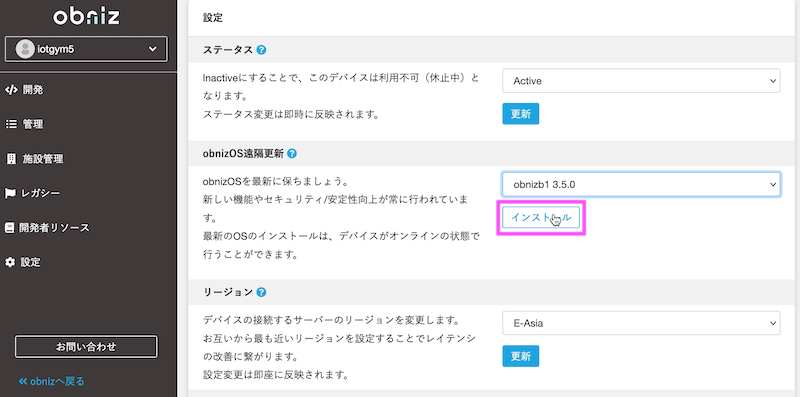
「インストール」ボタンをクリックすると次のようなメッセージが表示されます。「しばらく経ってからページを再読み込みしてください」という意味です。
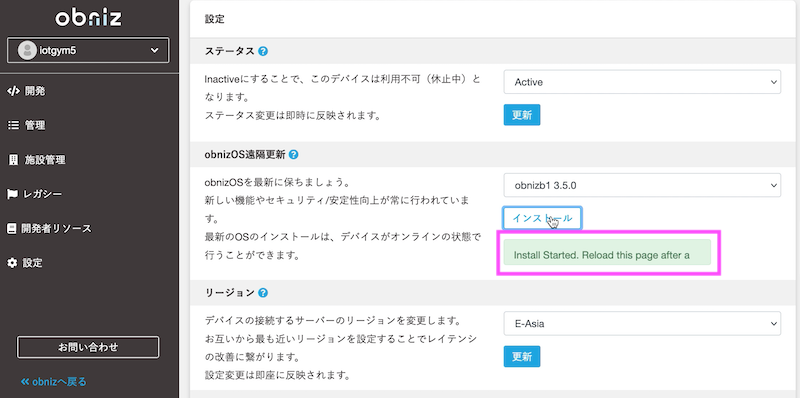
アップデート中は、obnizの画面が次のようになります。
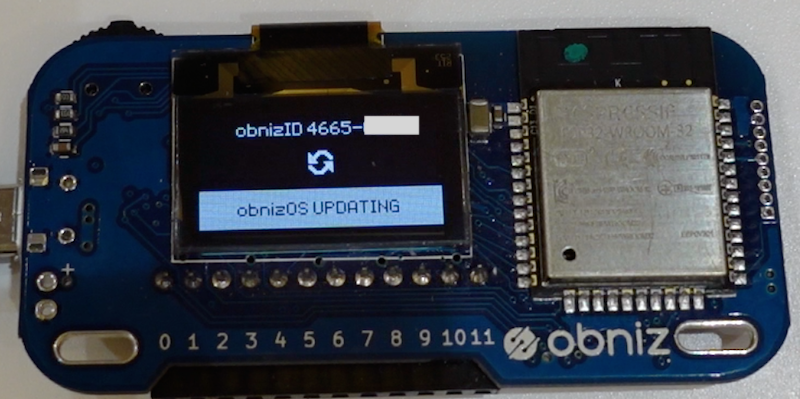
アップデートが終了すると元のQRコード画面に戻ります。バージョンがが3.5.0になっているのが確認できます。

webブラウザでページをリロードすると、「obnizOS遠隔更新」部分に表示されるバージョンが3.5.0になっていることを確認できます。
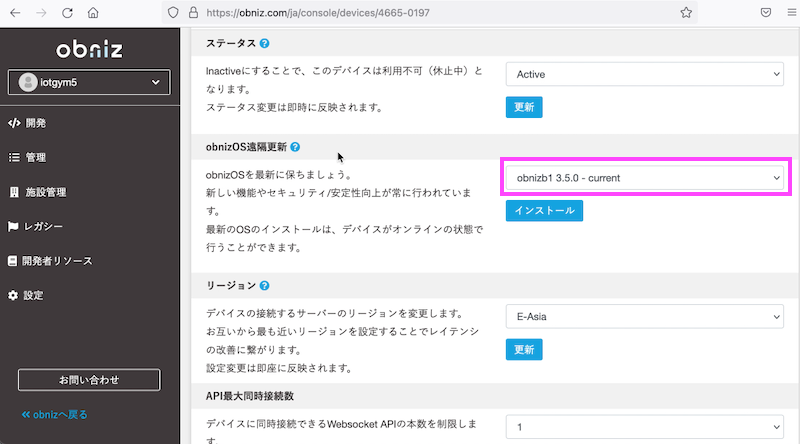
以上でobnizOSのアップデート作業は終了です。